GenPatcher Suporta
Index
- Mga Madalas Itanong:
- Ano ang GenPatcher? Paano ito naiiba sa GenTool?
- Bakit ko dapat gamitin ang GenPatcher?
- Bakit hindi ko ma-download o mapatakbo ang GenPatcher?
- Virus ba ang GenPatcher?
- Maaari bang mapinsala ng GenPatcher ang aking computer?
- Tulong! Ginamit ko ang GenPatcher at ngayon sira na ang computer ko!
- Bukas na mapagkukunan ba ang GenPatcher?
- Gumagana ba ang GenPatcher sa Windows 7?
- Sinusuportahan ba ng GenPatcher ang Mac o Linux?
- May problema ako sa isang mod o sa GenLauncher
- Mga Isyu:
- Nagka-crash pa rin ang laro ko sa pag-launch kahit may mga na-apply nang ayos.
- Minsan nagka-crash pa rin ang laro ko kahit naka-apply na lahat ng ayos.
- Ang paggalaw ng mouse sa gilid ng screen ay hindi nagpapagalaw o nag-iikot ng camera view.
- Na-install ko na ang Control Bar Pro, pero parang mali ang itsura...
- Hindi mahanap ng GameRanger ang game executable ko.
- Hindi ako makapaglaro online: May mali sa pagkaka-install ng laro.
- Hindi ko makita ang aking IP address sa game options.
- Mga Babala ng GenPatcher:
- Bakit ako nakatanggap ng mensahe ng babala?
- W086: Zero Hour ay hindi nakita.
- W087: Nabigong i-install ang ilan sa mga ayos.
- W088: Ang partikular na bersyon ng iyong Intel Graphics Drivers ay hindi tugma sa laro.
- W089: Ang iyong 'My Documents' na folder ay nasa hindi inaasahang lokasyon.
- W090: Nasira ang path ng direktoryo ng pag-install ng iyong laro sa Windows registry.
- Mga Error ng GenPatcher:
Mga Madalas Itanong
Ano ang GenPatcher? Paano ito naiiba sa GenTool?
TLDR; Inaayos ng GenPatcher ang iyong laro upang maaari mo itong laruin. Ang GenTool ay isang add-on na may iba't ibang feature na ginagawang mas moderno ang laro.
Ang GenPatcher ay isang program na magagamit mo para ayusin ang iyong C&C Generals at Zero Hour installation. Sinusuri nito ang pag-install ng iyong laro at tinitingnan kung dapat ilapat ang ilang partikular na pag-aayos upang mapataas ang katatagan ng laro. Inihahanda din nito ang iyong laro upang matiyak na maaari mo itong laruin online kasama ng iba nang hindi nakakaranas ng mga hindi pagkakatugma o mga problema sa bersyon. Higit pa rito, pinapayagan ka rin ng GenPatcher na mag-install ng karagdagang content gaya ng bagong control bar, modernized hotkey preset, mapa, at higit pa.
Ang GenTool ay isang add-on sa C&C Generals at Zero Hour na nag-aalok ng ilang feature. Gumagawa ito ng napakaraming pagpapahusay ng laro, kabilang ang suporta sa malawak na screen, pag-aayos ng katatagan, suporta sa online-play gamit ang platform ng Revora, pagdaragdag ng anti-cheat functionality, feature ng observer, extended-zoom ng single-player at observer, at marami pa.
Bakit ko dapat gamitin ang GenPatcher?
Kung ang iyong laro ay gumagana nang maayos, at ikaw ay lubos na masaya sa kung ano ang mga bagay, pagkatapos ay huwag gamitin ito.
Kung nag-crash ang iyong laro, regular na nagbibigay ng hindi pagkakatugma, o nahihirapan kang maglaro online o kasama ang mga kaibigan, dapat mong bigyan ng pagkakataon ang GenPatcher! Kaya nitong lutasin ang lahat ng problemang ito.
Ang GenPatcher ay mayroon ding load ng dagdag na content para sa larong maaaring gusto mong tingnan.
Bakit hindi ko ma-download o mapatakbo ang GenPatcher?
Karaniwang dine-delete ng mga virus scanner ang GenPatcher agad kapag sinubukan mong i-download ito. Ito ay dahil mali nilang inaakalang virus ang GenPatcher dahil sa iba’t ibang ayos na kayang gawin nito.
Kaya naman kailangan mong i-disable muna ang iyong virus scanner bago i-download at sa unang pagtakbo ng GenPatcher. Pagkatapos mong ma-download ang GenPatcher, buksan ang zip file at i-extract ang GenPatcher.exe papunta sa iyong desktop. Kapag nasa desktop na ito, patakbuhin ito mula roon at hindi ka dapat makaranas ng problema. Maaaring subukang harangin pa rin ito ng Microsoft SmartScreen. Para lampasan ito, i-click ang Show More Info, at pagkatapos ay i-click ang Run Anyway.
Garantisadong 100% ligtas ang GenPatcher hangga’t galing ito sa website na ito.
Virus ba ang GenPatcher?
Maikling sagot: Hindi, hindi ito virus. Hangga’t dito mo ito ida-download sa mga link ng website na ito, wala kang dapat ipag-alala.
Madalas makita ng mga antivirus software ang GenPatcher bilang virus. Ito ay dahil maraming inaayos ang GenPatcher, kabilang ang paglilinis ng mga game files at registry entries ng laro sa Windows. May kakayahan din itong mag-download ng mga file tulad ng mga mapa at ibang user-created content. Nakakatulong din ito sa pag-aayos ng mga problema sa multiplayer networking sa pamamagitan ng pag-configure ng ilang firewall settings. Dahil sa lahat ng mga kakayahang ito, mas pinipiling maging ligtas ng antivirus scanners at awtomatikong i-flag ito bilang virus – pero huwag kang mag-alala, ligtas gamitin ang GenPatcher.
Siguraduhin mo lang na dito lang sa mga link ng website na ito mo ito ida-download.
Maaari bang mapinsala ng GenPatcher ang aking computer?
Hindi hindi pwede. Kung gumagamit ka ng GenPatcher at may mali sa iyong PC, malamang na iba ito at hindi GenPatcher. Iyon ay sinabi, ito ay libreng software at walang mga garantiya, kaya gamitin ito sa iyong sariling peligro.
Tulong! Ginamit ko ang GenPatcher at ngayon sira na ang computer ko!
Hindi makakasira ng iyong computer ang GenPatcher. May ibang dahilan kung bakit nagka-problema ang iyong system. Maaaring may na-install kang ibang bagay (bukod sa GenPatcher), o baka naman nag-update na naman ang Windows at nasira ang ilang bagay... Anuman ang nangyari, hindi ito dahil sa GenPatcher.
Bukas na mapagkukunan ba ang GenPatcher?
Hindi. Dahil maraming tao ang nagpapatakbo ng application na ito bilang administrator na naka-off ang anti-virus, mas ligtas na huwag gawing open-source ang software na ito. Ito ay dahil maraming tao ang nagbabahagi ng software gamit ang alternatibong paraan tulad ng Discord servers, Whatsapp groups, Facebook groups, atbp. Kung magiging open-source ang software, maaaring gumawa ang isang hacker ng sariling bersyon ng GenPatcher at maglagay ng nakakasamang code. Maaaring ipamahagi ng hacker ang kanyang bersyon sa social media o ibang paraan para sadyang makasira ng mga computer.
Laging inirerekomendang i-download ang GenPatcher direkta mula sa website na ito. Ang MD5 at SHA1 hash values ay nakasaad rin sa download section bilang dagdag na paraan upang masiguro na ligtas at opisyal ang bersyon ng GenPatcher na ginagamit mo.
Gumagana ba ang GenPatcher sa Windows 7?
Ang GenPatcher ay opisyal na sinusuportahan sa Windows 10 at Windows 11. Iyon ay sinabi, dapat lang itong gumana nang maayos sa Windows 7 x64 (hindi ito gumagana sa anumang 32-bit na operating system). Kung ang iyong PC ay may PowerShell 5.0 o mas mataas na naka-install, dapat gumana ang GenPatcher.
Maaari mong i-install ang PowerShell 5.0 sa pamamagitan ng pag-install ng Windows Management Framework 5.1. Kung pupunta ka dito, makukuha mo ito sa pamamagitan ng pag-download ng file na Win7AndW2K8R2-KB3191566-x64.zip.
Pagkatapos i-install ito, i-restart ang iyong PC, at dapat gumana ang GenPatcher. Kung ang GenPatcher ay hindi gumagana, masyadong masama. Marahil ang iyong pag-install ng Windows ay sira o isang bagay, na kailangan mong malaman sa iyong sarili.
Sinusuportahan ba ng GenPatcher ang Mac o Linux?
Hindi. Wala ring plano na suportahan ang Mac o Linux sa hinaharap. Mas mainam na humanap ka ng gabay na partikular para sa Mac o Linux upang mapagana ang iyong laro.
May problema ako sa isang mod o sa GenLauncher
Hindi mo maaaring gamitin ang GenPatcher pagkatapos mag-install ng isang mod. Ang GenPatcher ay para lamang sa C&C Generals at Zero Hour. Ang mga community content na na-install sa pamamagitan ng GenPatcher ay hindi rin gagana kapag may naka-install na mod. Kung may problema ka sa mga mod o sa GenLauncher, mangyaring kontakin ang mga developer ng mod o ng GenLauncher at hilingin ang kanilang tulong.
Mga Isyu
Nagka-crash pa rin ang laro ko sa pag-launch kahit may mga na-apply nang ayos.
May posibilidad na kahit na na-apply na ang mga ayos, hindi pa rin magla-launch ang laro mo. Huwag mag-alala—maraming mga ayos ang matagumpay na naipatupad ng GenPatcher. Sa karamihan ng mga kaso, ang dahilan kung bakit hindi magla-launch ang laro ay dahil sa mga panlabas na salik tulad ng display settings, sobrang aktibong anti-virus, o hindi matatag na graphics card drivers.
Gayunpaman, may malaking posibilidad pa rin na mapagana mo ang laro mo. Subukan ang mga solusyon na nasa Mga Bug, Solusyon at FAQ page.
Minsan nagka-crash pa rin ang laro ko kahit naka-apply na lahat ng ayos.
Kahit maraming inaayos ang GenPatcher, nananatiling medyo hindi matatag ang laro at maaaring mag-crash paminsan-minsan. Inirerekomendang mag-save nang regular (lalo na sa Laser General challenge), at iwasang maglaro laban sa AI sa opisyal na Twilight Flame na mapa.
Kung palagi kang nagka-crash bago umabot ng 30 minuto ang paglalaro, malamang may problema ang graphics drivers mo at dapat mong subukan ang mga solusyon sa Mga Bug, Solusyon at FAQ na pahina.
Ang paggalaw ng mouse sa gilid ng screen ay hindi nagpapagalaw o nag-iikot ng camera view.
Pindutin ang Windows key sa iyong keyboard, at i-type ang: edgescroller. Patakbuhin ito, at makikita mong gagana na ulit ang edge-scrolling. Kung hindi ito mahanap ng iyong PC sa search, buksan ang Start menu, pumunta sa EA Games, at patakbuhin ang EdgeScroller mula roon.
Ang EdgeScroller ay gumagana lamang sa C&C Generals, C&C Generals Zero Hour, at mga mod. Hindi ito nakikialam sa ibang mga programa sa iyong PC at hindi rin ito nangongolekta ng anumang datos.
Na-install ko na ang Control Bar Pro, pero parang mali ang itsura...
Alisin ang anumang custom files na maaaring manu-mano mong na-download at na-install. Kung may na-install kang mods, i-uninstall ang mga ito, i-reinstall ang laro, i-apply muli ang mga fixes gamit ang GenPatcher, at i-install ulit ang Control Bar Pro.
Hindi mahanap ng GameRanger ang game executable ko.
Malamang ay hindi naka-install ang GameRanger noong una mong in-apply ang mga game fixes. Patakbuhin muli ang GenPatcher at i-apply ulit ang mga fixes, tapos subukan ulit buksan ang GameRanger.
Kung hindi pa rin ito maayos, sa loob ng GameRanger, pumunta sa Edit, Options, hanapin ang Command & Conquer Generals: Zero Hour sa listahan ng mga laro, piliin ito at i-click ang Browse na button. Hanapin kung saan naka-install ang laro at piliin ang Generals.exe na file. Kung hindi ito tanggapin ng GameRanger, umakyat sa folder na tinatawag na GameRanger Game Location sa loob ng game directory mo, at piliin ang Generals.exe sa loob noon.
Hindi ako makapaglaro online: May mali sa pagkaka-install ng laro.
Patakbuhin ang GenPatcher at piliin ang tab na Karagdagang Nilalaman. Pumunta sa hotkey presets at i-uncheck ang checkbox para hindi ipakita ang mga hotkey icon sa control bar. Pagkatapos, i-click ang Apply button.
Hindi ko makita ang aking IP address sa game options.
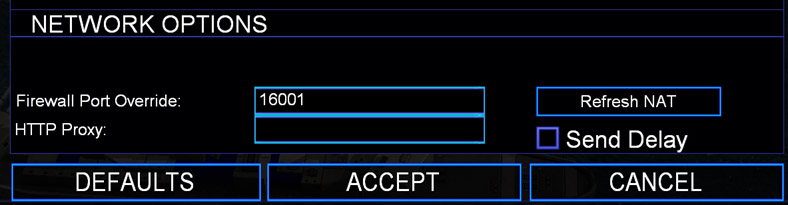
Patakbuhin ang GenPatcher, pumunta sa tab na Playing Online, at i-uncheck ang checkbox para ipakita ang iyong IP address sa game options at multiplayer lobby.
Mga Babala ng GenPatcher
Bakit ako nakatanggap ng mensahe ng babala?
Mayroong babala na mensahe para ipaalam sa iyo na may hindi nangyari ayon sa plano. Sa karamihan ng mga kaso, maaari mong huwag pansinin ang mga ito. Karamihan ay nandiyan sila upang ipaliwanag ang maliliit na error, o tulungan kang maunawaan ang isang problema. Ang error code ng mensahe ng babala ay palaging magsisimula sa isang W.
W086: Zero Hour ay hindi nakita.
Pumunta sa tab na Impormasyon sa Pag-install. Kung nakikita mo ang 'Hindi Sinusuportahang Pag-install' sa kaliwa, nangangahulugan ito na hindi na-install nang maayos ang iyong laro, o na-install mo ang laro mula sa isang di-wastong installer. Subukang muling i-install ang laro gamit ang isang legal na installer at subukang ilapat muli ang mga pag-aayos.
W087: Nabigong i-install ang ilan sa mga ayos.
Kung natanggap mo ang babalang ito matapos pindutin ang Apply Fixes na button, isara ang babala at tingnan kung lumabas ang mensaheng CRUCIAL FIXES HAVE BEEN APPLIED. Kung ito ang nakita mo, wala kang dapat ipag-alala at malamang ay magiging sapat na matatag ang iyong laro. Ngunit kung ang mensaheng FIXES HAVE NOT BEEN APPLIED! ang lumabas, pumunta sa tab na Installation Info. Kung makikita mo ang Unsupported Installation sa kaliwa, ibig sabihin ay maaaring hindi maayos ang pag-install ng iyong laro, o hindi valid ang ginamit mong installer. Subukan mong i-reinstall ang laro gamit ang legal na installer at ulitin ang pag-apply ng mga ayos.
W088: Ang partikular na bersyon ng iyong Intel Graphics Drivers ay hindi tugma sa laro.
Upang ayusin ang problemang ito, dapat mong i-update ang iyong mga Intel Graphics Driver. Magagawa mo ito sa pamamagitan ng pagsunod sa mga hakbang sa ibaba. Dapat itong tumagal ng mas mababa sa 5 minuto (hindi kasama ang oras ng pag-download).
- Pumunta sa opisyal na pahina ng pag-download ng Intel® Graphics.
- Inirerekomenda na piliin ang bersyon 30.0.101.1340 mula sa drop-down na menu. Huwag pumili ng bersyon 30.0.101.1660, dahil sira ito.
- Sa ilalim ng seksyong Available Downloads, mag-click sa pinakaunang pindutan ng pag-download, na ang filename ay nagtatapos sa .exe.
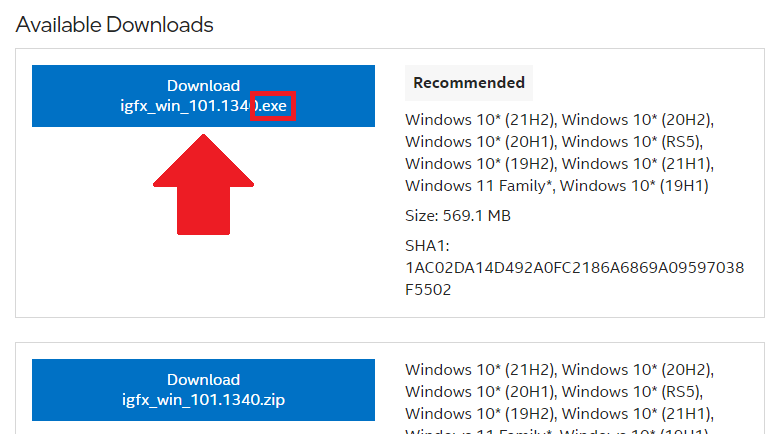
- Kapag natapos na ang pag-download, buksan ang file.
- Sa window ng Intel Driver Installer:
- I-click ang Begin Installation.
- Mag-scroll sa ibaba, pagkatapos ay i-click ang I agree.
- I-click ang Start.
- Maghintay hanggang makumpleto ang pag-install. Maaaring mag-flicker ang iyong screen nang ilang beses. Ito ay normal.
- I-click ang Finish.
- I-restart ang iyong PC.
- Patakbuhin muli ang GenPatcher.
- Kung sinabi ng GenPatcher na nailapat na ang mga pag-aayos, tapos ka na. Kung hindi, i-click muli ang Mag-apply.
- Kung bibigyan ka ng GenPatcher ng parehong mensahe ng babala, bumalik sa hakbang 4 at muling i-install ang mga driver ng graphics. Para sa ilang kadahilanan, ang mga driver ay kailangang mai-install nang dalawang beses bago sila aktwal na mai-install nang maayos.
W089: Ang iyong 'My Documents' na folder ay nasa hindi inaasahang lokasyon.
Nagsisimula ba nang normal ang iyong laro? Pagkatapos ay malamang na wala kang dapat ipag-alala. Nakatanggap ka ba ng Serious Error kapag sinubukan mong simulan ang laro? Tapos may problema ka. Siguraduhing basahin nang mabuti ang lahat ng impormasyon dito!
Ito ay isang bug sa Windows. Ang problema ay ang Windows ay maaari lamang ganap na maunawaan ang mga alphanumeric na character (A-Z, 0-9) pagdating sa mga pangalan ng file at folder. Kung mayroon kang folder sa iyong Desktop na tinatawag na "المستندات", karamihan sa mga program, lalo na ang mga mas bago, ay magagawang makipag-ugnayan dito nang walang anumang problema. Ngunit ang isang lumang laro mula 2003 ay hindi alam kung ano ang gagawin...
Ang tanging mga folder na ginagamit ng laro ay:
- Direktoryo ng Pag-install ng C&C Generals
- Folder ng Data ng C&C Generals
- Direktoryo ng Pag-install ng Zero Hour ng C&C Generals
- Zero Hour Data Folder ng C&C Generals
Maaari mong makita ang mga lokasyon ng mga folder na ito sa GenPatcher kapag nag-click ka sa tab na Tungkol sa Pag-install. Ang larawan sa ibaba ay nagpapakita ng karaniwang halimbawa ng isang taong makakaranas ng error na ito.
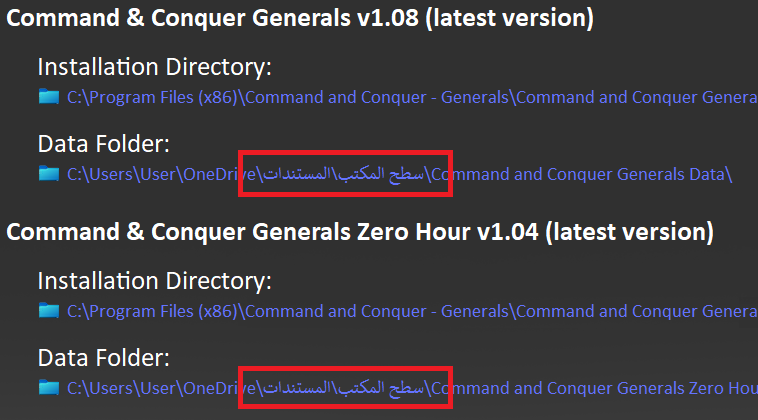
Sa karamihan ng mga kaso, ang bug na ito ay sanhi ng Microsoft OneDrive. Kung masaya ka sa Microsoft OneDrive, at gusto mong panatilihin ito, dapat kang humanap ng paraan para palitan ang pangalan at ilipat ang folder na 'Mga Dokumento' sa isang landas na may mga titik mula sa alpabetong Ingles.
Kung wala kang pakialam sa Microsoft OneDrive, at ayos lang sa iyo sa pag-alis nito, maaari mong i-download itong pang-eksperimentong OneDrive uninstaller: OneDriveUninstaller.zip. Dapat mong patakbuhin ang OneDrive Uninstaller bilang Administrator. Magagawa mo ito sa pamamagitan ng right-mouse click sa file at pagpili sa 'Run as Administrator'. Kapag na-uninstall na ang OneDrive, i-restart ang iyong PC, ilunsad ang GenPatcher, at mag-click sa Apply Fixes. Kung hindi pa rin nalutas ang problema, inirerekomenda na gumawa ka ng Restore Point sa iyong System Restore. Pagkatapos, maaari mong i-download at isagawa ang pang-eksperimentong Registry-Fix na ito. Sa karamihan ng mga kaso, hindi ka makakatagpo ng anumang mga problema, ngunit posible na ang ibang software ay magsisimulang mag-malfunction at kailangang muling i-install. Kapag nailapat na ang registry fix, i-restart ang iyong PC, muling i-install ang laro, at pagkatapos ay gamitin ang GenPatcher sa huling pagkakataon upang maglapat ng mga pag-aayos. Ang problema ay dapat na malutas ngayon.
W090: Nasira ang path ng direktoryo ng pag-install ng iyong laro sa Windows registry.
Pumunta sa tab na Tungkol sa Pag-install at tingnan ang iyong mga path ng direktoryo ng pag-install. Alinman sa C&C Generals o Zero Hour ay magkakaroon ng dalawang backslashes sa dulo ng path (\\). Nangangahulugan ito na ang path ng direktoryo ng pag-install ng iyong laro, tulad ng makikita sa Windows registry, ay nasira. Ito ay masama, dahil maaari itong mangahulugan na ang iyong laro ay hindi na-install nang maayos, o ang mga programa (kabilang ang laro mismo) na umaasa sa landas na ito ay hindi na gumagana nang maayos.
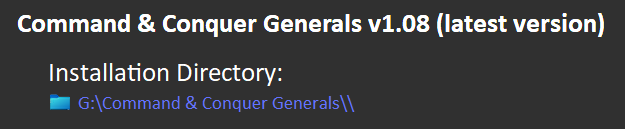
Mayroong dalawang dahilan kung paano maaaring mangyari ang problemang ito. Ang pinakakaraniwang dahilan ay manu-mano kang pumili ng ibang path ng pag-install para sa laro habang nag-i-install, at nagdagdag ka ng dagdag na backslash sa dulo ng path ng pag-install, tulad ng ipinapakita sa larawan sa ibaba.
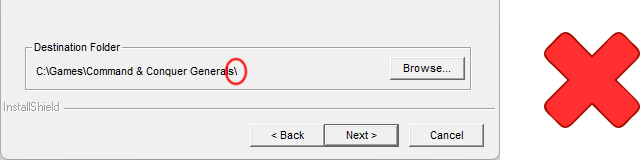
Kapag ini-install ang laro sa isang lugar na hindi ang default na path ng pag-install, tiyaking wala kang mga karagdagang backslash sa dulo ng path.
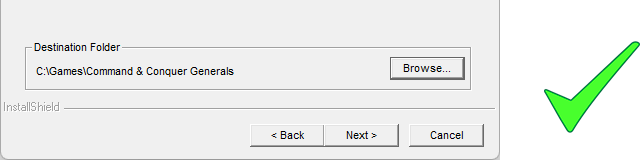
Bilang kahalili, maaaring mangyari ang problemang ito kapag gumamit ka ng mga all-in-one na mod installer na hindi maganda ang kalidad. Inirerekomenda na mag-install ng mga mod sa pamamagitan ng GenLauncher o sa pamamagitan ng mga opisyal na installer ng mods (madalas na makikita sa ModDb) upang maiwasan ang mga problemang ito. Sa pambihirang pagkakataon kung saan nakatagpo ka ng problemang ito pagkatapos gamitin ang opisyal na installer ng mod, abisuhan kaagad ang developer team! Malinaw na hindi sila nakagawa ng sapat na pagsubok, at sinisira nila ang mga pag-install ng laro ng mga tao...
Upang ayusin ang problemang ito, dapat mong i-uninstall ang iyong laro, kung magagawa mo. Pagkatapos, muling i-install ang laro at tiyaking hindi magtatapos sa dagdag na backslash ang iyong landas sa pag-install.
Mga Error ng GenPatcher
Bakit ako nakatanggap ng mensahe ng error?
Ang isang mensahe ng error ay nagpapaalam sa iyo na ang GenPatcher ay nabigong magsagawa ng isang gawain. Ang mga ito ay kadalasang mas seryoso. Maaaring makatulong sa iyo ang mensahe ng error na ipaliwanag ang problema. Ang error code ng isang mensahe ng error ay palaging magsisimula sa isang E.
E084: Nabigo ang pag-download.
Subukang isara ang GenPatcher, magbukas ng VPN, at simulan muli ang GenPatcher. Ngayon subukang i-download muli ang mga file. Kung hindi nito maaayos ang problema, subukang i-download ang GenPatcher offline na bundle. Magkakaroon ito ng lahat ng nada-download na file na paunang naka-package.
E088: Nabigong kopyahin ang GenPatcher.
Ang error na ito ay dulot ng anti-virus na pumipigil sa GenPatcher na magsimula nang maayos. Sundin ang mga solusyon na nakasaad dito.
E089: Nabigong i-extract ang mga runtime file.
Ang error na ito ay dulot ng anti-virus na pumipigil sa GenPatcher na magsimula nang maayos. Sundin ang mga solusyon na nakasaad dito.
E101: Hindi suportado ang bersyon ng PowerShell.
Ang GenPatcher ay nangangailangan ng PowerShell 5.0 o mas mataas. Kung ikaw ay gumagamit ng Windows 7, kailangan mong magkaroon ng update na KB3102810, pagkatapos ay maaari kang mag-install ng PowerShell 5.0 sa pamamagitan ng pag-install ng Windows Management Framework 5.1. Kung pupunta ka dito, maaari mong makuha ito sa pamamagitan ng pag-download ng file na Win7AndW2K8R2-KB3191566-x64.zip.
Pagkatapos i-install ito, i-restart ang iyong PC, at dapat gumana ang GenPatcher. Kung ang GenPatcher ay hindi gumagana, masyadong masama. Marahil ang iyong pag-install ng Windows ay sira o isang bagay, na kailangan mong malaman sa iyong sarili.
Kung gumagamit ka ng Windows 10 o Windows 11, pumunta sa GitHub page na ito, at i-download at i-install ang PowerShell-#.#.#-win-x64.msi file. Pagkatapos, i-restart ang iyong PC.
Hindi kasama ang tanong mo? Sumali sa Community Outpost Discord at itanong ito roon.




